u盘自动化安装centos 5.5
环境:虚拟机下,CentOS 5.5,u盘8g一个...
说明:在网上看到很多的用u盘自动安装centos的文章都是来自于sery的博客,具体可参考http://sery.blog.51cto.com/10037/214193...我使用他写的方法来安装u盘在VM虚拟机下不一定会被识别为sdb,我的就变成了sda...
我想我们大多数人还是在windows下工作的,因此我写的这个在windows下就可以解决自动安装的问题了......
u盘默认格式化为FAT32格式(SYSLINUX不支持NTFS文件系统),FAT32支持的最大单一文件为4g,够放镜像文件了....
一:把centos镜像中的isolinux解压到u盘根目录,然后改名为syslinux(isolinux是针对光盘的,syslinux是针对u盘的,因此要改名);同理,将u盘根目录下/syslinux/isolinux.cfg改为syslinux.cfg,如下图我的u盘文件结构:


二:修改u盘根目录文件夹下/syslinux/syslinux.cfg如下;
default ks #既然自动安装,默认超时等待后或按Enter键后就是ks了(即直接安装了)
prompt
timeout 60 #超时等待时间6秒
display boot.msg
F1 boot.msg
F2 options.msg
F3 general.msg
F4 param.msg
F5 rescue.msg
label linux
kernel vmlinuz
append initrd=initrd.img
label text
kernel vmlinuz
append initrd=initrd.img text
label ks
kernel vmlinuz
#这个是sdb还是sda视情况而定,我在VM中测试,有时是sdb,有时是sda...
append ks=hd:sda1:/anaconda-ks.cfg initrd=initrd.img
lable local
localboot 1
label memtest86
kernel memtest
append -
三:修改u盘根目录下/anaconda-ks.cfg如下;
# Kickstart file automatically generated by anaconda.
install
#cnetos镜像的位置,这个是sdb还是sda视情况而定,我在VM中测试,有时是sdb,有时是sda...
harddrive --partition=sda1 --dir=
#这是语言,键盘,密码,防火墙,selinux,时区设置等
lang en_US.UTF-8
keyboard us
text
rootpw budong
firewall --enabled --port=22:tcp
authconfig --enableshadow --enablemd5
selinux --enforcing
timezone --utc Asia/Shanghai
bootloader --location=mbr --driveorder=sdb #这个是引导GRUB要装到那个位置
#这是分区,/boot=100M,/swap=256M,剩下的都分给/
# The following is the partition information you requested
# Note that any partitions you deleted are not expressed
# here so unless you clear all partitions first, this is
# not guaranteed to work
clearpart --all --initlabel #清除所有分区,并初始化磁盘卷标为系统架构的默认卷标(省的他提醒你什么系统分区不可读,要删除什么所有数据什么的)
part /boot --fstype ext3 --size=100 --asprimary
part swap --size=256
part / --fstype ext3 --size=1 --grow --asprimary
#这是安装的一些软件
%packages
@admin-tools
@core
@base
@development-libs
@development-tools
@network-server
@system-tools
imake
audit
四:谷歌下载syslinux,将下载过的syslinux文件夹中的syslinux.exe拷贝到u盘根目录下,然后dos下执行命令syslinux.exe -a -m l:,(a表示激活分区,m是写mbr,I:是u盘的盘符,运行后会在根目录生成一个ldlinux.sys的隐藏文件,是syslinux的启动引导文件,同理也可使用工具写引导)如图:
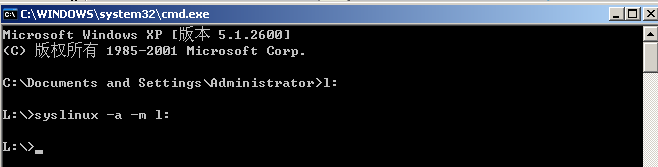
五:我在VM下测试成功,实体机待测........
说明:本文的anaconda-ks.cfg可在http://budongzhenren.blog.51cto.com/2288320/806861文中安装下的/root下找到...在虚拟机测试中,建议先移除虚拟机默认的scsi硬盘,然后自己先以Physical Drive1把自己的u盘加入虚拟机,接着在添加一块ide的硬盘,然后按照上文估计就没问题了,虚拟机测试会出现很多问题,实体机待测...........